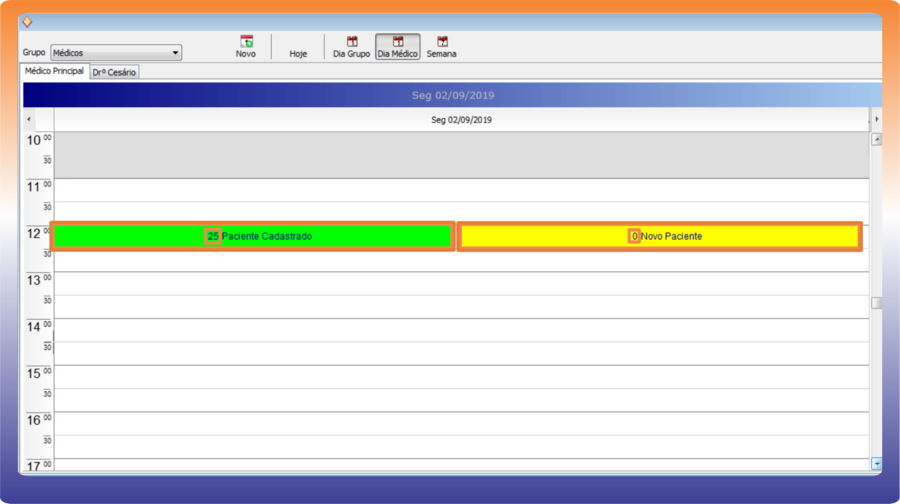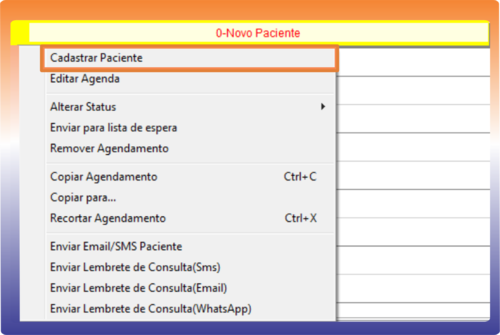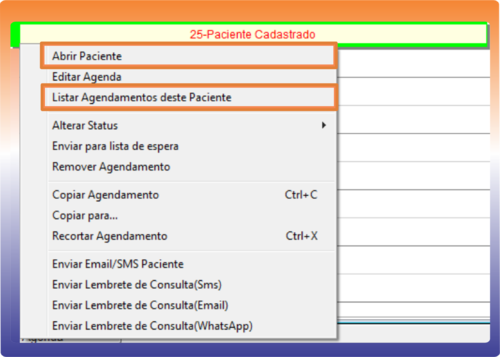Mudanças entre as edições de "Identificar paciente cadastrado"
De Doctor View Wiki
(Criou página com ' '''Identifique se o paciente agendado é cadastrado''' 1000px É possível identificar rapidamente se o '''paciente agendado''' está cadas...') |
|||
| Linha 1: | Linha 1: | ||
| − | '''Identifique se o paciente agendado é cadastrado''' | + | <big><big>'''Identifique se o paciente agendado é cadastrado'''</big></big> |
| − | [[File:Janela pacientes.png| | + | [[File:Janela pacientes.png|900px]] |
| Linha 13: | Linha 13: | ||
| + | [[File:janela 03 nao cadastrado.png|500px]] | ||
| − | |||
| − | |||
*Caso não haja cadastro o sistema apresentará a opção de '''Cadastrar paciente''' | *Caso não haja cadastro o sistema apresentará a opção de '''Cadastrar paciente''' | ||
| Linha 22: | Linha 21: | ||
| − | + | [[File:janela 02 cadastrado.png|500px]] | |
| − | [[File:janela 02 cadastrado.png| | ||
*Caso haja o cadastro, o sistema apresentará as opções '''Abrir Paciente''' e '''Listar agendamento deste Paciente''' | *Caso haja o cadastro, o sistema apresentará as opções '''Abrir Paciente''' e '''Listar agendamento deste Paciente''' | ||
Edição atual tal como às 17h39min de 2 de setembro de 2019
Identifique se o paciente agendado é cadastrado
É possível identificar rapidamente se o paciente agendado está cadastrado no sistema se houver a frente do nome o numeral acima de 0.
- Outra forma é ir até o agendamento com o mouse e clicar com o botão direto.
- Caso não haja cadastro o sistema apresentará a opção de Cadastrar paciente
- Caso haja o cadastro, o sistema apresentará as opções Abrir Paciente e Listar agendamento deste Paciente